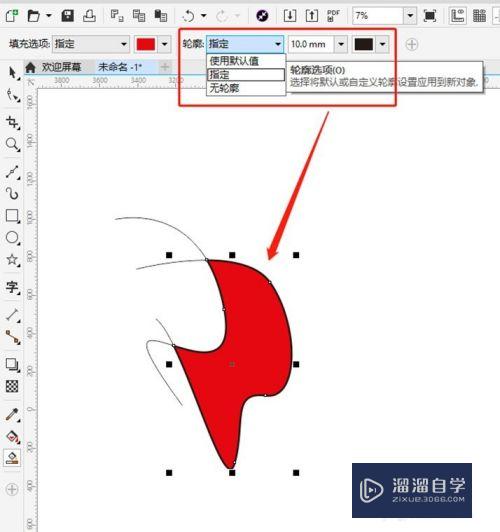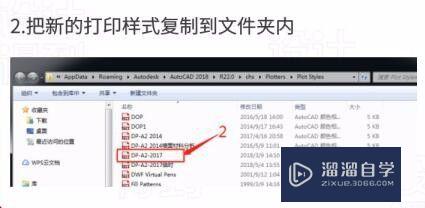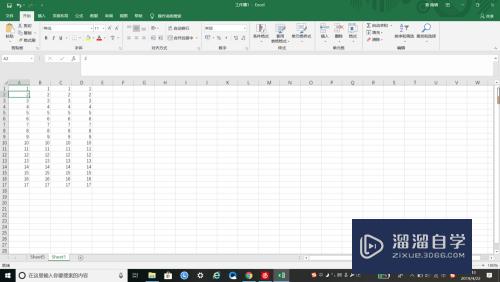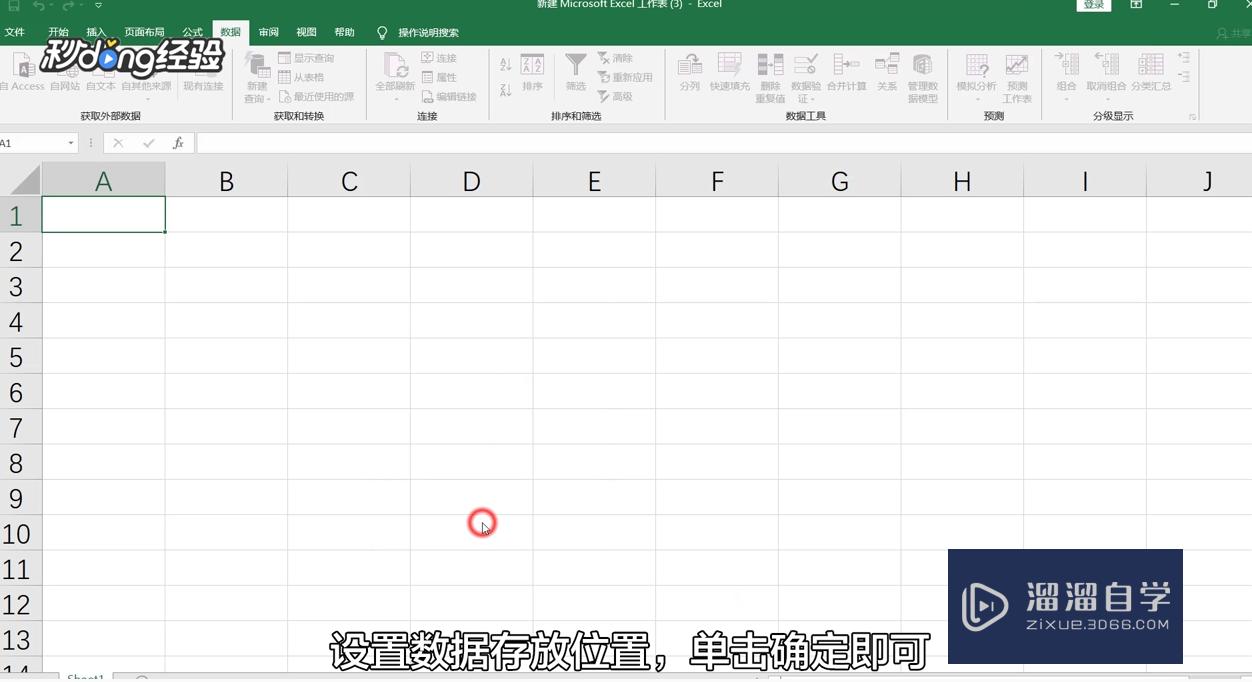CAD2020怎么把单行文字合并(cad单行文字合并成多行文字)优质
在设计和制作平面图形时。可以使用CAD2020软件来画图。可以从简单图形开始学。比如合并单行文字。那么CAD2020怎么把单行文字合并呢?小渲这里给大家分享一下使用的步骤和方法。
想学习更多的“CAD”教程吗?点击这里前往观看云渲染农场免费课程>>
工具/软件
硬件型号:神舟(HASEE)战神Z7-DA7NP
系统版本:Windows7
所需软件:CAD2020
方法/步骤
第1步
打开CAD2020软件。鼠标左键单击菜单【文件】下的新建文件。如下图所示。
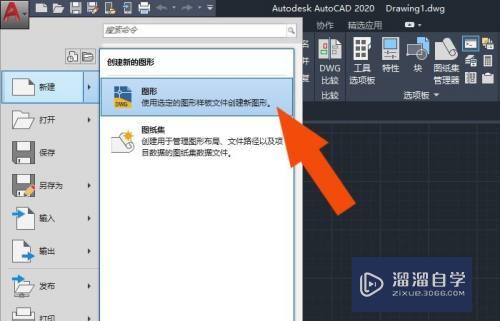
第2步
然后。鼠标左键单击工具栏中的【单行文字】。如下图所示。

第3步
接着。在画布窗口中。鼠标左键单击。设置文字的高度。如下图所示。

第4步
然后。在画布窗口中。输入文字。如下图所示。

第5步
接着。鼠标左键单击窗口。换个行位置。输入文字。如下图所示。

第6步
然后。鼠标左键工具栏中的【合并文字】按钮。如下图所示。
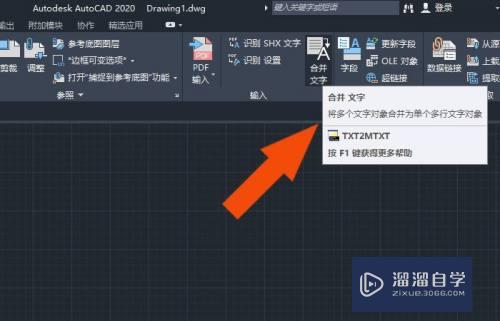
第7步
最后。在画布中。选择需要合并的单行文字。可以看到文字自动合并为一行文字了。如下图所示。通过这样的步骤和方法。就学会CAD2020软件中合并单行文字的方法了。

以上关于“CAD2020怎么把单行文字合并(cad单行文字合并成多行文字)”的内容小渲今天就介绍到这里。希望这篇文章能够帮助到小伙伴们解决问题。如果觉得教程不详细的话。可以在本站搜索相关的教程学习哦!
更多精选教程文章推荐
以上是由资深渲染大师 小渲 整理编辑的,如果觉得对你有帮助,可以收藏或分享给身边的人
本文标题:CAD2020怎么把单行文字合并(cad单行文字合并成多行文字)
本文地址:http://www.hszkedu.com/73046.html ,转载请注明来源:云渲染教程网
友情提示:本站内容均为网友发布,并不代表本站立场,如果本站的信息无意侵犯了您的版权,请联系我们及时处理,分享目的仅供大家学习与参考,不代表云渲染农场的立场!
本文地址:http://www.hszkedu.com/73046.html ,转载请注明来源:云渲染教程网
友情提示:本站内容均为网友发布,并不代表本站立场,如果本站的信息无意侵犯了您的版权,请联系我们及时处理,分享目的仅供大家学习与参考,不代表云渲染农场的立场!